Развертывание UserGate на платформе Облако VMware
В инструкции описаны предварительные настройки и подключение к консоли UserGate. IP-адреса и параметры ВМ даны в качестве примера. Если вы настраиваете UserGate для уже имеющихся ресурсов, используйте их IP-адреса.
Целевая схема, которая может быть реализована в ходе развертывания:
Создание подсетей
Чтобы развернуть UserGate на платформе Облако VMware, нужно cоздать четыре подсети согласно целевой схеме.
Создайте подсеть Management со следующими параметрами:
В поле Scope выберите Organization VDC.
В поле Network Type выберите Isolated.
В поле Name введите «subnet-mgmt».
В поле Gateway CIDR введите «10.20.32.0/24».
В поле Static IP Pools введите «10.20.32.0/24».
В поле Primary DNS введите «77.88.8.8».
В поле Secondary DNS введите «1.1.1.1».
Создайте подсеть External со следующими параметрами:
В поле Scope выберите Organization VDC.
В поле Network Type выберите Routed.
В поле Edge Connection выберите существующий Edge Gateway/T1.
В поле Name введите «subnet-external».
В поле Gateway CIDR введите «10.20.88.0/24».
В поле Static IP Pools введите «10.20.88.0/24».
В поле Primary DNS введите «77.88.8.8».
В поле Secondary DNS введите «1.1.1.1».
Если вы планируете использовать белый IP-адрес, создание подсети External опционально. При создании ВМ достаточно указать подсеть, выделенную под IP-адрес.
Создайте подсеть Internal со следующими параметрами:
В поле Scope выберите Organization VDC.
В поле Network Type выберите Isolated.
В поле Name введите «subnet-internal».
В поле Gateway CIDR введите «10.20.33.0/24».
В поле Static IP Pools введите «10.20.33.0/24».
В поле Primary DNS введите «77.88.8.8».
В поле Secondary DNS введите «1.1.1.1».
При использовании отказоустойчивой конфигурации UserGate из двух и более ВМ создайте подсеть Cluster со следующими параметрами:
В поле Scope выберите Organization VDC.
В поле Network Type выберите Isolated.
В поле Name введите «subnet-cluster».
В поле Gateway CIDR введите «10.20.34.0/24».
В поле Static IP Pools введите «10.20.34.0/24».
В поле Primary DNS введите «77.88.8.8».
В поле Secondary DNS введите «1.1.1.1».
Создание ВМ UserGate
По умолчанию ВМ UserGate разворачивается в минимальной конфигурации: 2 ядра vCPU и 8 ГБ RAM. Параметры определяют производительность ВМ и тип лицензии. Изменить количество выделяемых системных ресурсов можно после развертывания ВМ до ее первого запуска. Подробнее техническую спецификацию смотрите у вендора.
В настройках VDC нужно предварительно создать сетевые сегменты типа Isolated, а значение шлюза Gateway CIDR должно соответствовать IP-адресам, настраиваемым на интерфейсах UserGate, которые будут выступать шлюзом по умолчанию для всех внутренних хостов.
Чтобы создать ВМ UserGate:
В VMware Cloud Director выберите VDC, в котором требуется развернуть образ UserGate.
Перейдите в Compute → Virtual Machines и нажмите New VM.
В разделе Name введите имя ВМ на английском языке.
В разделе Type установите значение From Template и выберите ВМ «UserGate_*».
Например, «UserGate_6.1.9».
Если вам нужна ВМ не минимальной конфигурации UserGate, отключите Power On.
Опция Power On автоматически запускает ВМ после развертывания.
В разделе NICs, в столбце Network, на сетевые интерфейсы назначьте необходимые вам сетевые сегменты VDC.
В образе UserGate доступно 10 сетевых интерфейсов с нумерацией от 0 до 9. Удалять сетевые интерфейсы при разворачивании образа ВМ запрещено.
При установке ВМ Usergate облачная платформа изменяет нумерацию сетевых интересов, в результате чего интерфейсы ВМ могут быть назначены в неверную подсеть. Для того чтобы этого избежать, выполните следующие действия:
После завершения процедуры установки Usergate в разделе веб-интерфейса Сеть → Интерфейсы соотнесите корректность нумерации интерфейсов Usergate с их назначением на облачной платформе, ориентируясь по их МАС-адресам.
Если вы обнаружили неверное распределение интерфейсов, выключите ВМ Usergate в пункте Usergate → Управление устройством → Операции с сервером → Выключить сервер.
Переназначьте подсети на интерфейсы ВМ на облачной платформе.
Заново включите ВМ.
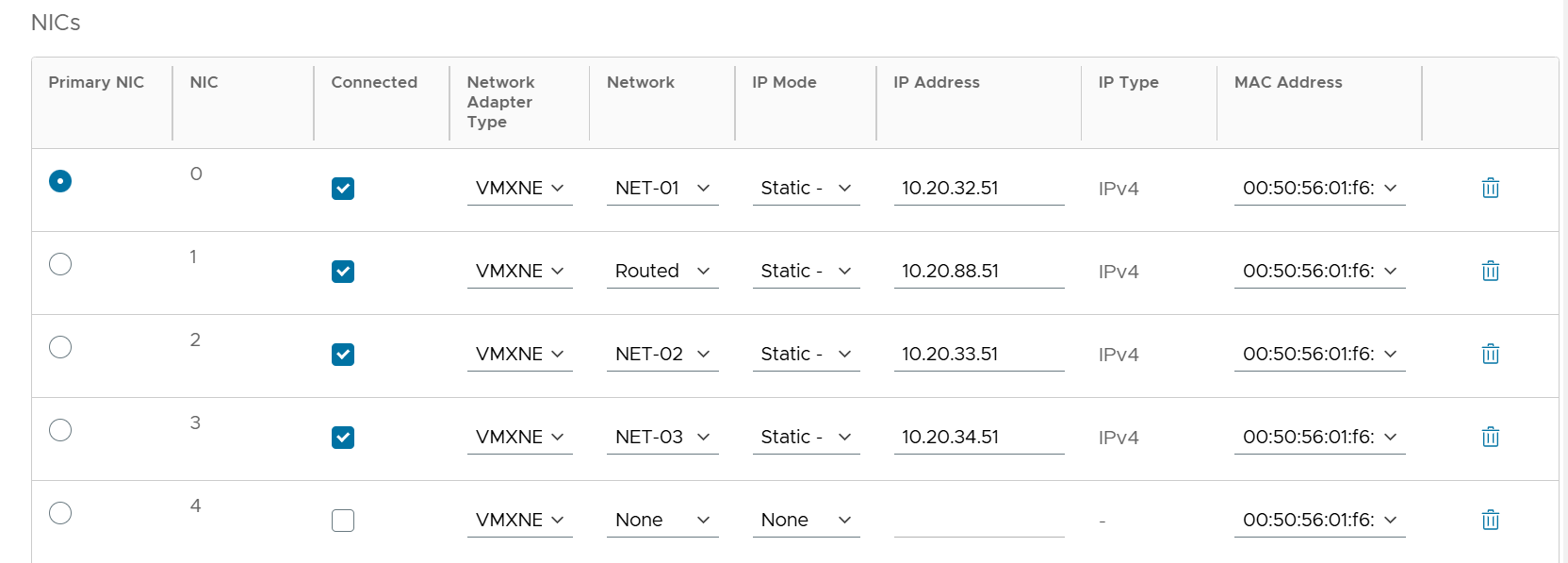
Нажмите ОК.
В течение минуты образ UserGate с заданным именем ВМ появится в списке Virtual Machines вашего VDC.
В списке ВМ выберите развернутый образ UserGate и в разделе Hardware → Compute установите необходимые значение параметров Virtual CPUs и Memory с помощью Edit.
Дополнительно отключите следующие параметры виртуализации ВМ:
Virtual CPU hot add
Expose hardware-assisted CPU virtualization to guest OS
Memory hot add
Чтобы запустить ВМ UserGate, нажмите Power ON.
Чтобы открыть виртуальную текстовую консоль с информацией о ходе установки ВМ UserGate, в столбце Console нажмите VM Console.
Установка ВМ UserGate не требует вмешательства и длится около минуты. После завершения установки в окне виртуальной консоли отобразится приглашение командной строки.
После инсталляции ВМ UserGate запрещено изменять и переназначать сетевые интерфейсы средствами гипервизора. Это приводит к неработоспособности и необходимости заново переустанавливать ВМ.
Настройка подключения к интернету
Организация доступа в интернет возможна с помощью настройки правила SNAT или привязки белого IP-адреса.
- Настройка правила SNAT на шлюзе Edge/T1
В VMware Cloud Director нажмите на VDC, в котором нужно развернуть образ UserGate.
Перейдите в Networking → Edges → NAT.
Создайте правило SNAT со следующими параметрами:
В поле External IP введите белый IP-адрес шлюза Edge/T1, например 34.24.54.2.
В поле Internal IP введите маршрутизируемую подсеть, например, 10.20.88.0/24
- Привязка белого IP-адрес к сетевому интерфейсу UserGate
Обратитесь в техническую поддержку для выделения белого IP-адреса или подсети для существующего VDC.
Например, подсети с тремя и более IP-адресами для использования в кластерной конфигурации UserGate.
В VMware Cloud Director перейдите в раздел Networking.
В разделе появилась новая выделенная подсеть.
Привяжите созданную подсеть к узлу UserGate в качестве External.
Подробнее о настройке доступа в интернет написано в документации виртуального ЦОДа.
Настройка правил межсетевого экрана на Edge Gateway Firewall
В VMware Cloud Director выберите VDC, в котором нужно развернуть образ UserGate.
Перейдите в Networking → Edges → Firewall и нажмите New.
Создайте разрешающие правила для подсети External, указав в качестве источника IP-адрес узла UserGate.
При использования кластерной конфигурации UserGate дополнительно рекомендуется указать в набор разрешающих правил Virual IP-адрес внешнего интерфейса кластера.
Развертывание дополнительных ВМ
Для первичной инициализации UserGate используется доступ к графическому интерфейсу UserGate. Необходимо развернуть дополнительную ВМ на базе ОС Windows или Linux с поддержкой графического интерфейса.
После выполнения первичной инициализации и настройки безопасного доступа к интерфейсу управления UserGate через интернет ВМ может быть удалена.
Разверните тестовые ВМ согласно целевой схеме.
Для проверки корректности установки ВМ выполните аутентификацию в консоли UserGate по документации вендора.
C помощью данных ВМ проверьте сетевую связность через NGFW.
Далее необходимо выполнить процедуру первичной инициализации UserGate.
- Создание подсетей
- Создание ВМ UserGate
- Настройка подключения к интернету
- Настройка правил межсетевого экрана на Edge Gateway Firewall
- Развертывание дополнительных ВМ